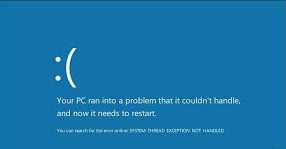Hay muchos informes sobre el error de pantalla azul mtkwl6ex.sys que enfrentan los usuarios en su Windows 8, 8.1 y 10. El mensaje de error indica que la “excepción de amenaza del sistema no se manejó: falló mtkwl6ex.sys”. Reciben el error cada vez que inician su sistema.
En la mayoría de los casos, el error ocurre debido a un controlador obsoleto, dañado o incompatible. El software de overclocking, los controladores obsoletos y el overclocking particularmente reciente podrían ser otros factores responsables de este BSOD en Windows.
A continuación, se proporcionan varias soluciones para este problema que lo ayudarán a resolver el problema. Pruebe cada uno uno por uno en secuencia y pase al siguiente hasta que obtenga la solución. No olvide reiniciar su sistema después de completar los pasos completos de un método para obtener el mejor resultado.
Correcciones para el error de pantalla azul mtkwl6ex.sys
Solución 1: actualice el controlador del dispositivo Wi-Fi de MediaTek
Como se dijo antes, el problema ocurre principalmente debido al problema con el controlador del dispositivo Wi-Fi de MediaTek. Puede ser incompatible con la actualización reciente de Windows o estar infectado con un error. Debe actualizarlo a la última versión que proporciona correcciones de errores y mejoras de características. Estos son los pasos necesarios:
- Presione Win+ R, escriba devmgmt.msc y presione Enter,
- Dentro del Administrador de dispositivos, busque el Controlador de dispositivo WI-FI de Media Tek,
- Haga clic derecho sobre él y seleccione la opción Actualizar controlador en el menú desplegable,
- Una vez finalizada la actualización, reinicie su PC y verifique si el problema está resuelto.
Solución 2: desinstale la actualización reciente de Windows
La actualización reciente de Windows podría causar un problema de compatibilidad. Entonces, si el método anterior no funciona, debe instalar la actualización reciente de Windows y ver si esto le proporciona la solución para el error de pantalla azul mtkwl6ex.sys:
- Presione Win+ I para iniciar la Configuración de Windows,
- Haga clic en Windows Update allí,
- Haga clic en Ver historial de actualizaciones en la página abierta,
- Puede ver la lista de actualizaciones pasadas instaladas,
- Para desinstalar una actualización, haga clic derecho sobre ella y seleccione Desinstalar,
- Siga las instrucciones en pantalla para completar el proceso.
Solución 3: realice un dispositivo de arranque limpio
Podría haber obstáculos debido a los procesos en segundo plano. En ese caso, lo mejor que puede hacer es realizar un arranque limpio. El arranque de limpieza inicia el dispositivo con un conjunto mínimo de controladores y programas, por lo que podrá averiguar si algún programa en segundo plano está causando el problema. Aquí se explica cómo realizar un arranque limpio:
- Presione Win+ R, escriba msconfig y presione Enter,
- Vaya a la pestaña Servicios,
- Seleccione Ocultar todos los servicios de Microsoft,
- Haga clic en Deshabilitar todo,
- A continuación, haga clic en Aplicar y confirme con Ok,
- Reinicie el dispositivo para que se produzcan los cambios.
Solución 4: reparar archivos del sistema
Podría darse el caso de que los archivos del sistema se corrompan debido a que recibe el error de pantalla azul mtkwl6ex.sys. En este escenario, deberá reparar los archivos del sistema para resolver el problema. SFC y DISM son dos utilidades para reemplazar los archivos del sistema dañados por otros saludables:
- En el cuadro de búsqueda, escriba cmd y presione Enter,
- Haga clic con el botón derecho en Símbolo del sistema y seleccione Ejecutar como administrador.
- Dentro de él, escriba el siguiente comando y presione Entrar:
sfc /escanear ahora
- Desde la ventana CMD elevada, ejecute el escaneo DISM después de que se complete el escaneo SFC:
DISM /En línea /Imagen de limpieza /RestoreHealth
- Finalmente, reinicie su dispositivo y al reiniciar el sistema verifique si el problema está resuelto.
Solución 5: usar la restauración del sistema
Puede restaurar el sistema al estado anterior donde no había tales problemas. Así es como puede usar la función Restaurar sistema para restaurar su sistema al estado de funcionamiento anterior:
- En la barra de búsqueda, escriba Panel de control y ábralo,
- Dentro de él, seleccione Sistema y Seguridad,
- Abra Sistema y elija la protección del sistema,
- Debajo, haga clic en Restaurar sistema,
- Ahora, siga las instrucciones que aparecen en pantalla para restaurar el sistema al momento particular en el que no se produjo ese problema.
Arreglo 6: Realice la actualización en el lugar
si ninguno de los métodos te funciona, esto implica que no puedes resolver el problema usando los métodos tradicionales. En ese caso, tendría que realizar una actualización en el lugar. Alternativamente, puede considerar reiniciar el dispositivo.
Conclusión
¡Eso es todo! Hemos proporcionado todas las soluciones posibles para el error de pantalla azul mtkwl6ex.sys. Con suerte, estos métodos lo ayudarán a obtener la solución requerida. Si el problema se debe a la corrupción de los archivos del sistema u otros problemas relacionados con el sistema, puede obtener una solución automática para el problema utilizando la herramienta de reparación de PC.
Es una herramienta probada profesionalmente y altamente recomendada que soluciona cualquier tipo de problema relacionado con Windows. También es conocido por su capacidad de optimización. Por lo tanto, no dude en descargarlo y usarlo en su sistema para resolver el problema y obtener el máximo rendimiento del sistema a partir de ahora.